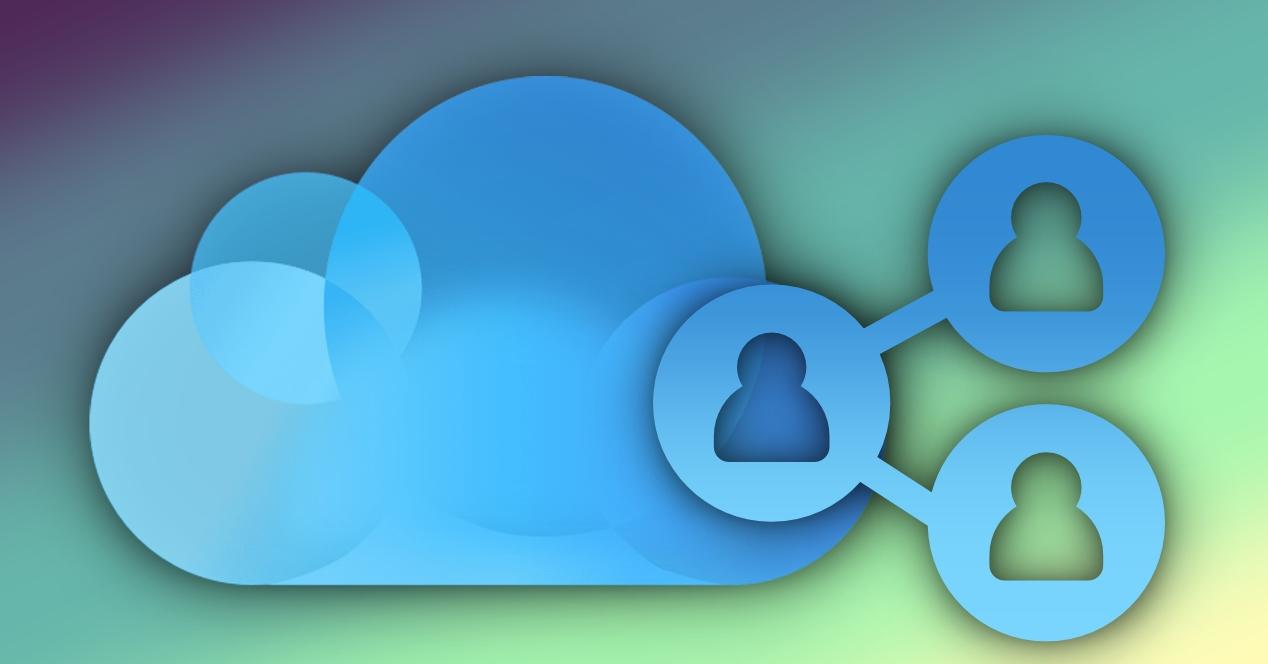Las conocidas como carpetas compartidas de iCloud son, como su propio nombre indica, una serie de carpetas que te permiten añadir todo tipo de documentos y archivos para compartir con otras personas. Todos podéis tener acceso de forma simultánea, muy útil tanto para asuntos familiares como en entornos profesionales o escolares. A continuación te contamos cómo puedes aprovecharlo en iPhone, iPad y Mac.
Requisitos necesarios
Aunque no es que esta función exija de una complejidad mayor a nivel de software o hardware, si que debes saber que es una función que, pese a implementarse hace ya algunos años, no está disponible en todas las versiones de software. Para poder usarlo de forma nativa en tus equipos Apple debes tener una versión mínima de software.
Para los iPhone y iPod touch se podrá acceder a las carpetas compartidas mediante iCloud Drive en la app de Archivos. Eso sí deberás tener iOS 13.4 y posteriores. Los dispositivos que pueden actualizar a esta versión e incluso a las más recientes son estos:
- iPod touch (7ª gen.)
- iPhone SE (1ª gen.)
- iPhone SE (2ª gen.)
- iPhone 6s / 6s Plus
- iPhone 7 / 7 Plus
- iPhone 8 / 8 Plus
- iPhone X
- iPhone XS / XS Max
- iPhone XR
- iPhone 11
- iPhone 11 Pro / 11 Pro Max
- iPhone 12 / 12 mini
- iPhone 12 Pro / 12 Pro Max
- iPhone 13 / 13 mini
- iPhone 13 Pro / 13 Pro Max
En lo referente a iPad se accede igualmente desde la app Archivos y deberás tener la versión homóloga a la de iOS, que sería iPadOS 13.4 y posteriores. Las tablet por tanto que pueden acceder son:
- iPad (6ª gen.)
- iPad (7ª gen.)
- iPad (8ª gen.)
- iPad (9ª gen.)
- iPad Air 2
- iPad Air (3ª gen.)
- iPad Air (4ª gen.)
- iPad mini 4
- iPad mini (5ª gen.)
- iPad mini (6ª gen.)
- iPad Pro (todos los modelos)
Y en el caso de los ordenadores Mac se puede acceder desde iCloud Drive, alojado en el Finder. La versión de software necesaria es macOS Catalina 10.15.4 y posteriores, por lo que solo estos equipos pueden acceder:
- MacBook de 2015 y posteriores.
- MacBook Air de 2012 y posteriores.
- MacBook Pro de 2012 y posteriores.
- Mac mini de 2012 y posteriores.
- Mac Pro de 2013 y posteriores.
- iMac de 2012 y posteriores.
- iMac Pro (2017)
Se pueden usar incluso en Windows y Android
Algo que debes saber es que, aunque no sea de forma nativa mediante una aplicación dedicada, las carpetas compartidas de iCloud están también en otros dispositivos que no sea de Apple. Eso sí, es vía web y esto tiene ciertas limitaciones a nivel funcional, como también una mayor lentitud en la subida y descarga de archivos.
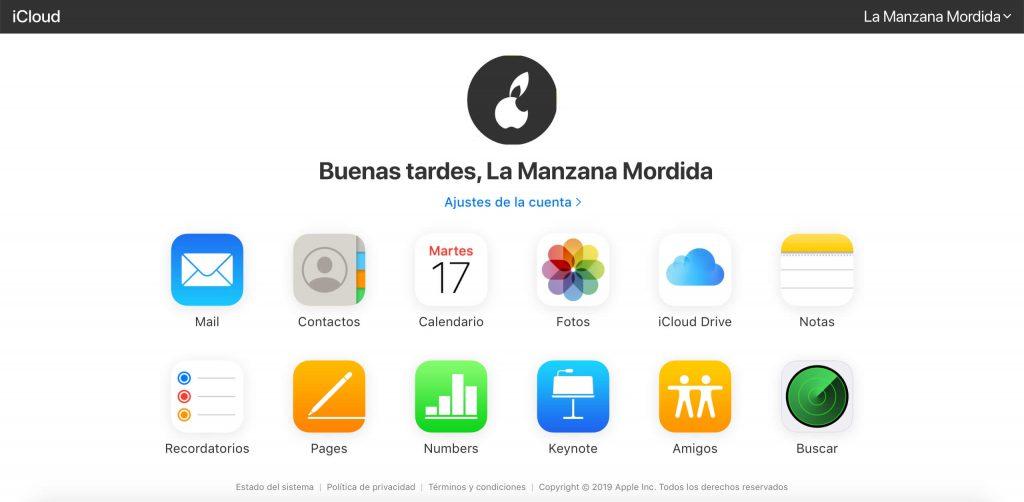
Eso sí, necesitarás tener un ID de Apple, ya que para poder acceder a las carpetas deberás iniciar sesión con tu cuenta y contraseña en la web de iCloud. Una vez que lo hagas verás que aparece ahí un panel de navegación en el que se incluye iCloud Drive. Cabe destacar que también a través de la web puedes acceder en dispositivos Apple, pero resulta un tanto absurdo teniendo el acceso nativo desde sus correspondientes aplicaciones.
Creación de carpetas compartidas en iCloud
Metidos ya de lleno en faenas, debes saber que al final las carpetas compartidas son, ni más ni menos, que carpetas normales y corrientes como las que probablemente tengas ya en iCloud. Podrán ser accesibles desde cualquiera de tus dispositivos, pudiendo añadir todo tipo de elementos (fotos, vídeos, textos de diferentes formatos, archivos comprimidos, etc.).
La gracia reside en el hecho de poder compartirlas con otras personas, que podrán acceder de igual forma a estas carpetas y gestionarlas de la misma forma que tú. Y aunque depende de los permisos que te explicaremos posteriormente, debes saber que en principio estas personas podrán realizar cambios y tú mismo podrás apreciarlos. Es decir, que si alguien elimina un documento, se eliminará para todos, dado que es una carpeta universal.
Pasos para crearla y compartirla
La creación de este tipo de carpetas es muy sencilla. Hay dos opciones: crear una nueva o añadir personas a una carpeta ya existente. Sea como fuere, los pasos al final son los mismos.
En iPhone, iPad y iPod touch:
- Abre la app Archivos y dirígete a «iCloud Drive».
- Si deseas crear una carpeta nueva, créala manteniendo pulsado en cualquier parte y dándole a «Nueva carpeta» o pulsando el icono con tres puntos de la parte superior, encontrando ahí la misma opción de «Nueva carpeta».
- Localiza la carpeta que quieres compartir y mantén pulsado el dedo sobre ella para que se abran sus opciones y elige «Compartir».
- Elige ahora «Compartir carpeta en iCloud».
- Pulsa en la parte de «Opciones para compartir» para establecer los permisos.
- Quién accede: las personas que invites o cualquiera que tenga el enlace.
- Permisos: puede hacer cambios o solo lectura.
- Opción habilitada (o no) para que otras personas puedan a su vez añadir a otras si lo desean.
- Pulsa «Atrás» y elige ahora cómo quieres enviar la invitación entre las diferentes opciones que se te da.
- Introduce el correo electrónico o número de teléfono que corresponda al ID de Apple de la persona con la que quieres compartir la carpeta.
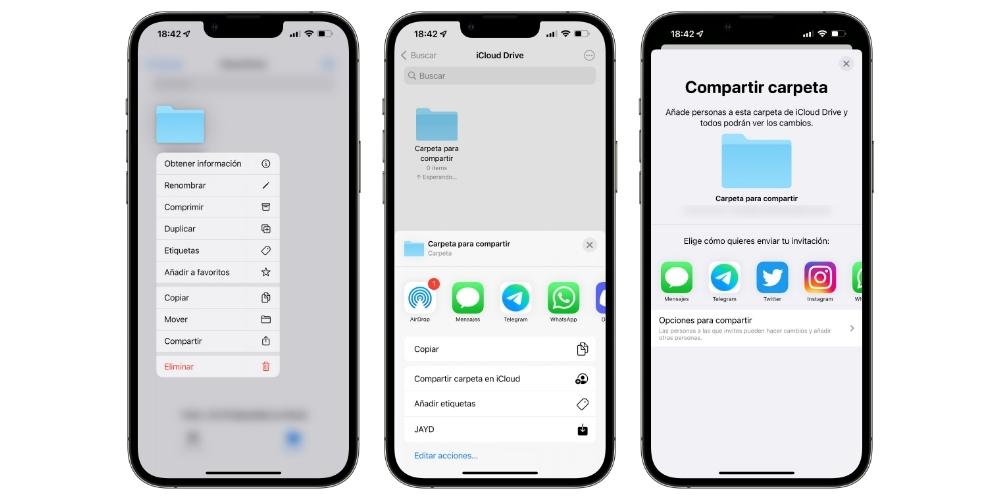
En Mac
- Abre Finder y dirígete a «iCloud Drive».
- Si vas a crear una nueva carpeta, haz click con el botón secundario del ratón/trackpad y pulsa en «Nueva carpeta».
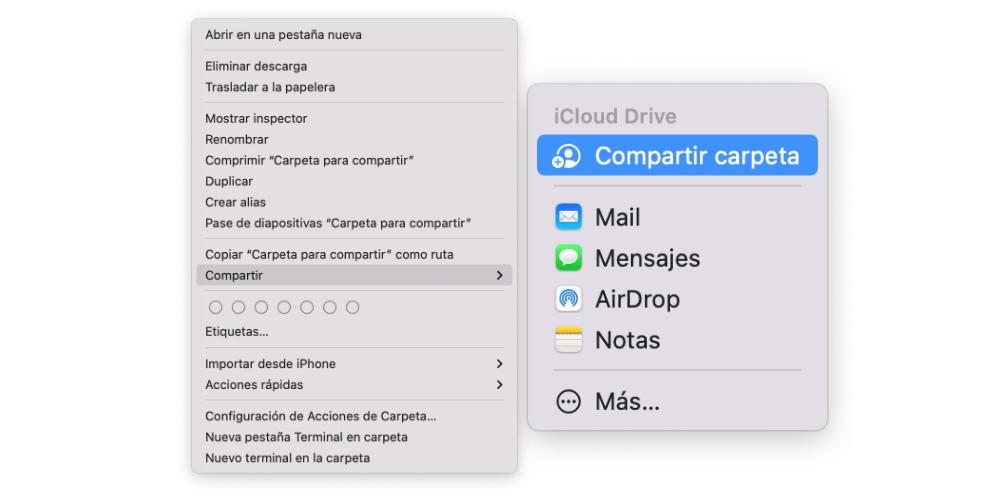
- Selecciona la carpeta que deseas compartir y vuelve a hacer click secundario para abrir las opciones, eligiendo Compartir > Compartir carpeta.
- En la parte inferior, en las opciones desplegables, elige los permisos:
- A quien le permites el acceso: personas a las que invites o cualquiera que tenga el enlace.
- Permiso de lectura y escritura o solo lectura.
- Permisos para que otras personas puedan añadir a más miembros.
- Elige ahora arriba el método mediante el cuál quieres compartir la carpeta y después pulsa en el botón «Compartir de la parte inferior».
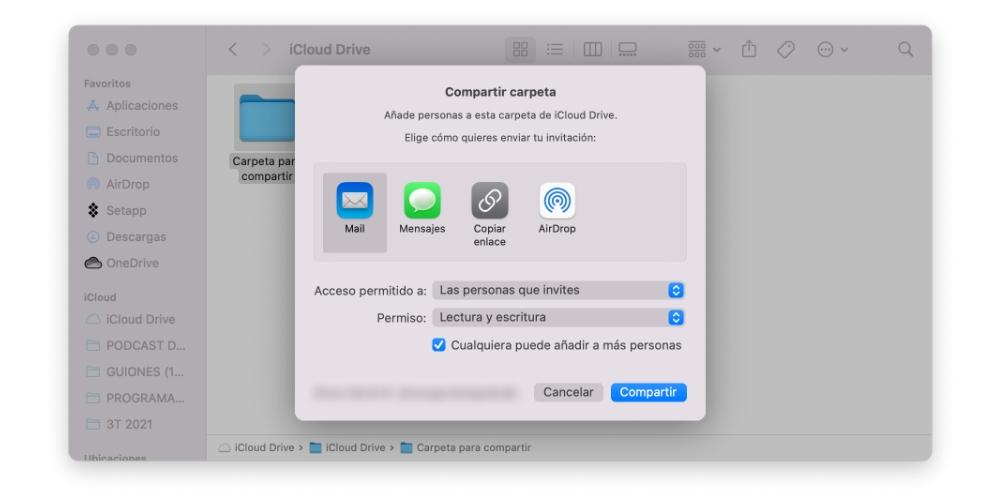
Gestión de miembros y permisos
Es posible que una vez que hayas creado la carpeta te hayas dado cuenta de que te confundiste con los permisos o simplemente, con el paso del tiempo, decidas cambiarlos. No te hará falta crear una carpeta nueva, sino que podrás editar los permisos que ya tenías. Incluso podrás hacer que cada persona tenga sus propios permisos.
Para ello simplemente deberás seguir pasos similares a los comentados anteriormente en iPhone, iPod touch, iPad y Mac. La diferencia es que en el momento de pulsar la opción de «Compartir» lo que aparecerá ahora será algo así como «Gestionar carpeta compartida». Si pulsas sobre esta opción se te permitirá cambiar los permisos de forma global o individual a cada miembro.
Lo mismo sucederá si quieres añadir o eliminar miembros. Desde este apartado podrás eliminarlos si así lo deseas con una opción que aparece pulsando en cada uno de ellos, de la misma forma que encontrarás en el panel la opción de añadir más personas, para lo cuál se te darán las mismas opciones que cuando los añadiste por primera vez.
Añadir, editar y eliminar archivos
En lo relativo a este asunto, hay que decir que no hay demasiadas diferencias con la gestión de carpetas normales que puedas llevar a cabo en tus dispositivos. Tanto tú como administrador como cualquiera de los miembros con permisos de escritura podrán enviar ahí todos los archivos que deseen.
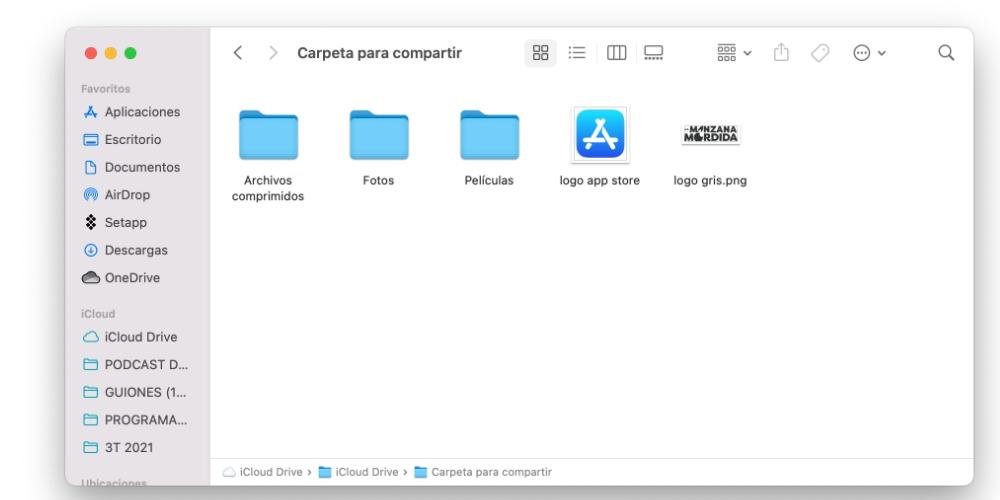
Respecto a modificaciones en los archivos, como por ejemplo un documento de Pages o Word, estos también se almacenarán. Esto es porque al final todos los documentos y archivos que almacenes en la carpeta están accesibles para todos. Así que si alguien hizo algún cambio por error como eliminar un documento o modificarlo sin querer, tristemente no habrá vuelta atrás porque para el resto también cambiará.
Principales fallos que surgen con esta función
No es que esta función suela ser problemática. De hecho funciona bastante bien y de forma similar a como lo hacen otros servicios de almacenamiento en la nube. Todos los errores que se puedan ocasionar se deben al final a lo mismo: problemas de conexión a internet.
Son problemas tales como que no aparezcan los cambios hechos por otra persona o que esa otra no vea los tuyos. Otros problemas como que aparezca la carpeta en blanco o que no puedas abrir los documentos. Todo esto se debe a no tener internet en el dispositivo o tener una conexión demasiado lenta. Cierto es que a veces pueden fallar los servidores de Apple, algo que puede llegar a tardar unos minutos en resolverse, pero en la mayoría de casos puede llegar a solventarse probando a acceder desde otros dispositivos.